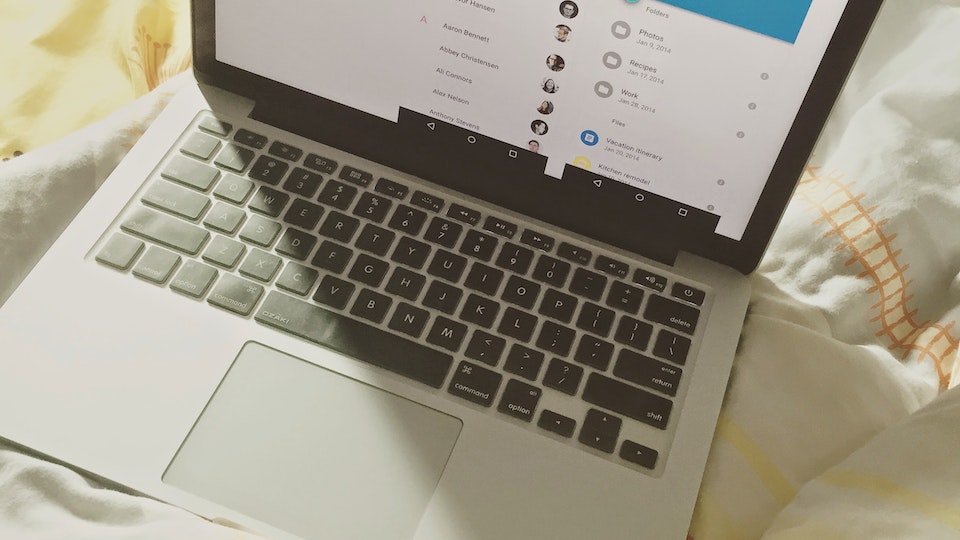Browser Tabs löschen – so geht’s – Lösung.
Das Internet ist für viele Menschen zu einem unverzichtbaren Werkzeug geworden. Egal ob beruflich oder privat, wir nutzen es täglich und suchen nach Informationen, kommunizieren oder erledigen Aufgaben. Bei all dieser Nutzung neigen viele dazu, zahlreiche Browser-Tabs zu öffnen. Ehe man sich versieht, ist der Bildschirm mit unzähligen Tabs überladen. Dies kann nicht nur verwirrend sein, sondern auch die Leistung des Browsers und des Computers beeinträchtigen. Hier erfahren Sie, wie Sie unerwünschte Tabs effektiv und schnell löschen können.
Warum es hilfreich ist, ungenutzte Tabs zu schließen
Viele von uns sind es gewohnt, mehrere Tabs gleichzeitig offen zu haben. Das kann praktisch sein, wenn man zwischen verschiedenen Websites oder Aufgaben wechselt. Jedoch gibt es auch Nachteile. Jeder geöffnete Tab verbraucht Arbeitsspeicher (RAM). Wenn zu viele Tabs geöffnet sind, kann das dazu führen, dass der Computer langsamer wird. Daher ist es nützlich, regelmäßig nicht mehr benötigte Tabs zu schließen.
Schritt-für-Schritt-Anleitung zum Löschen von Browser Tabs
Einzelne Tabs schließen Jeder moderne Browser bietet die Möglichkeit, Tabs einzeln zu schließen. Hierbei gibt es in der Regel ein kleines „X“ am rechten oder linken Rand des Tabs. Ein einfacher Klick darauf schließt den Tab sofort.
Mehrere Tabs gleichzeitig schließen Wenn Sie mehrere Tabs auf einmal schließen möchten, gibt es je nach Browser verschiedene Methoden:
- Bei den meisten Browsern können Sie mit gedrückter „Strg“-Taste (oder „Cmd“-Taste auf einem Mac) mehrere Tabs auswählen und dann mit der rechten Maustaste auf einen der ausgewählten Tabs klicken und „Schließen“ wählen.
Alle Tabs außer dem aktuellen schließen Manchmal möchten Sie vielleicht alle Tabs außer dem, den Sie gerade anzeigen, schließen. Hierfür gibt es in den meisten Browsern die Option „Andere Tabs schließen“ im Kontextmenü, das erscheint, wenn Sie mit der rechten Maustaste auf einen Tab klicken.
Tabs beim Beenden des Browsers schließen Wenn Sie möchten, dass alle Tabs beim Beenden des Browsers geschlossen werden, können Sie dies in den Einstellungen Ihres Browsers festlegen. Die genaue Vorgehensweise hängt von Ihrem Browser ab, aber in den meisten Fällen finden Sie diese Option unter „Einstellungen“ oder „Optionen“.
Vorteile von Erweiterungen und Add-Ons zur Tab-Verwaltung
Es gibt zahlreiche Erweiterungen und Add-Ons für verschiedene Browser, die dabei helfen können, Tabs besser zu verwalten. Mit solchen Tools können Sie Tabs gruppieren, speichern oder sogar automatisch schließen, wenn sie eine bestimmte Zeit lang inaktiv waren. Diese Tools sind besonders für diejenigen nützlich, die dazu neigen, sehr viele Tabs gleichzeitig offen zu haben und den Überblick behalten möchten.
Einige dieser Erweiterungen bieten auch die Möglichkeit, geschlossene Tabs wiederherzustellen. Das kann besonders dann nützlich sein, wenn Sie versehentlich einen Tab schließen, den Sie noch benötigen.
Tipps zum effektiven Umgang mit Tabs
- Legen Sie sich Gewohnheiten zurecht, regelmäßig nicht mehr benötigte Tabs zu schließen.
- Nutzen Sie die Tastenkombinationen Ihres Browsers, um schnell zwischen Tabs zu wechseln und sie zu schließen.
- Überlegen Sie, ob Sie wirklich jeden Link in einem neuen Tab öffnen müssen. Oft reicht es aus, den Link im aktuellen Tab zu öffnen und danach wieder zurückzukehren.
Fazit
Der effiziente Umgang mit Browser Tabs kann dabei helfen, den Überblick zu behalten und die Leistung Ihres Computers zu optimieren. Durch regelmäßiges Schließen nicht benötigter Tabs und gegebenenfalls den Einsatz von Erweiterungen zur Tab-Verwaltung können Sie Ihre Online-Aktivitäten flüssiger und organisierter gestalten. Es lohnt sich, hierbei ein wenig Zeit zu investieren und die für Sie passenden Methoden und Werkzeuge zu finden.